DxO PhotoLab Review
4 av 5
Ekstremt kraftig denoising med perfekte linsekorreksjoner pris
4 av 5
God verdi for engangskjøpskunder brukervennlighet
4 av 5
Enkelt grensesnitt med intuitive kontroller Brukerstøtte
4 av 5
God online support, men noen materialer virker utdaterte
Rask oppsummering
PhotoLab 2 er den siste RAW-redaktøren fra DxO, et selskap kjent for sin presisjonstesting av optisk utstyr. Som du kanskje forventer av dem, gir PhotoLab utmerkede automatiske linsekorreksjoner og en virkelig utrolig støyreduksjonsalgoritme de kaller PRIME. En rekke andre utmerkede automatiske justeringer forenkler redigeringsprosessen, og nylig lagt til lokaliserte redigeringsverktøy lar deg finjustere resultatene mer effektivt enn tidligere. For fotografer med fokus på fargenøyaktighet inkluderer denne siste versjonen også støtte for DCP-profiler.
PhotoLab inneholder et oppdatert bibliotekadministrasjonsverktøy, men det trenger fortsatt mange tilleggsfunksjoner før det faktisk er klart til å erstatte din nåværende digitale kapitalforvalter. DxO tilbyr en Lightroom-plugin som har som mål å la brukerne beholde Lightroom som sin katalogansvarlig, men konflikter mellom RAW-prosesseringsmotorer forhindrer at dette blir en levedyktig løsning. Som et resultat blir PhotoLab best brukt som et sekundært redigeringsalternativ for å supplere en eksisterende arbeidsflyt i stedet for å erstatte den eksisterende.
Hva jeg liker
- Utmerket støyreduksjon med PRIME
- Utmerket linsekorreksjon
- Lokal redigering gjennom U-poeng og masker
- God multi-core CPU optimalisering
- PhotoLibrary mangler fremdeles viktige funksjoner
- Lightroom “plugin” er ikke en nyttig arbeidsflyt
DxO PhotoLab 2
Generell vurdering: 4.0 av 5 Windows / Mac, $ 129 + Få PhotoLabRask navigering
// Hvorfor du burde stole på meg
// Din intro til PhotoLab
// DxO PhotoLab-alternativer
// Årsakene bak vurderingene
// Det endelige ordet
Hvorfor du burde stole på meg
Hei, jeg heter Thomas Boldt, og jeg har vært en digital fotograf siden de dagene du kunne måle megapiksler med et enkelt siffer. I løpet av den tiden har jeg testet omtrent alle bilderedaktører under solen, fra gratis open source-programvare til industristandard programvarepakker. Jeg har brukt dem på jobb, til min egen fotograferingspraksis og rent til eksperimentering. I stedet for å gå tilbake i tid og gjenta alt det som fungerer selv - som høres super vanskelig ut - kan du lese vurderingene mine og dra nytte av all den opplevelsen med en gang!
DxO ga meg ikke en spesiell kopi av programvaren i bytte mot denne gjennomgangen (jeg brukte den ubegrensede gratis 30-dagers prøveversjonen), og de hadde ingen redaksjonell innspill eller tilsyn med noe av innholdet.
Windows versus Mac versjoner
DxO PhotoLab er tilgjengelig for Windows og macOS, men jeg testet Mac-versjonen i denne anmeldelsen. Av en eller annen uforklarlig grunn fortsatte Windows-versjonen av nedlastingen min gjentatte ganger, til tross for at Mac-versjonen avsluttet nedlastingen uten problemer fra den samme serveren samtidig. Etter hvert klarte jeg å få Windows-nedlastingen til å fullføre, og de to versjonene er faktisk de samme bortsett fra de vanlige forskjellene mellom Windows- og Mac-stilvalg. Den eneste merkbare forskjellen som jeg så under min plattformsammenligning, var at popup-popup-mus på Windows-versjonen inneholdt langt flere metadata om bildet enn Mac-versjonen.
Introduksjonen din til PhotoLab
PhotoLab er tilgjengelig i to utgaver: Essential og Elite, og som du antagelig kan gjette er det en ganske betydelig prisforskjell mellom de to: Essential koster 129 dollar, mens Elite vil koste deg 199 dollar. Alle som tar mange høye ISO-bilder vil definitivt ønske våren for Elite-utgaven, da den tilbyr den fantastiske PRIME-støyfjerningsalgoritmen, en av DxOs stolthet og gleder, så vel som et par andre fordeler (se hele sammenligningen her ved å klikke 'Hvilken utgave du vil velge').
Dette fortsetter tradisjonen DxO etablerte med sin forrige RAW-redaktør OpticsPro, som var det siste DxO-produktet jeg anmeldte. Jeg er glad for å se at de har forbedret seg på den gamle redaktøren på mange måter, selv om funksjonen for biblioteksstyring og organisering fremdeles virker forsømt. I OpticsPro var det egentlig ikke annet enn en glorifisert filleser, og PhotoLab 2-versjonen er ikke mye bedre, men i det minste nå kan du legge til stjernevurderinger, velge / avvise flagg og søke i biblioteket ditt basert på en rekke skuddparametere .

Søkefunksjonen er en merkelig blanding av strålende og frustrerende. Du kan ganske enkelt skrive inn hvilken som helst parameter du ønsker, og den vil umiddelbart gi deg en rekke alternativer sammen med hvor mange bilder som passer til hvert søkefilter. Å skrive inn '800' oppdager potensielle betydninger og gir muligheten til å vise alle bilder som er tatt med ISO 800, 800 mm brennvidde, 800 sekunders eksponeringer eller filnavn som inneholder 800.
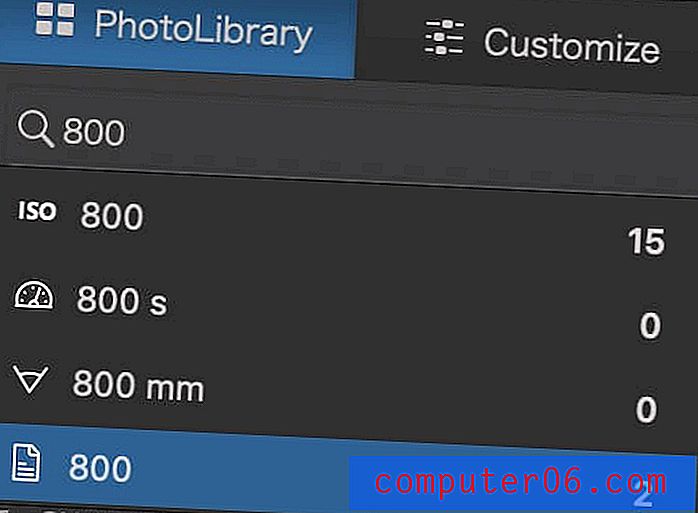
Først lurte jeg på hvorfor jeg bare hadde 15 bilder på ISO 800, men den søker faktisk bare i den nåværende mappen eller de indekserte mappene dine, og dette var like etter at jeg begynte å indeksere.
Dette er en praktisk funksjon, bortsett fra at jeg er forvirret av det faktum at det ikke er noen måte å faktisk vise metadataene dine for hvert bilde i PhotoLibrary, til tross for at det åpenbart er å lese og behandle minst noen av disse dataene for å gjøre de fancy søk mulig i utgangspunktet. Det er et lite overleggsvindu som viser grunnleggende skuddparametere, men ingenting annet fra metadataene.
Det er til og med en dedikert EXIF-metadataviser i hovedredigeringsvinduet, men det er ingen måte å vise det på biblioteket. Etter litt graving i brukerhåndboken, virker det som om det er meningen at det skal være et flytende overlegg med bildeinformasjon, men å aktivere den og deaktivere den i menyene ser ikke ut til å endre noen del av grensesnittet som jeg kunne se.
Prosjekter-funksjonen er også inkludert i PhotoLibrary, som i hovedsak fungerer som tilpassede grupper av bilder som du kan fylle etter behov. Likevel av en eller annen grunn fungerer ikke søkefunksjonen innenfor Prosjekter, så du vil definitivt holde dem i en mindre størrelse i stedet for å gå bredt med noe som "alle 18mm-bilder".
Så alt i alt, mens PhotoLibrary-verktøyet er en forbedring i forhold til tidligere versjoner, trenger det fortsatt virkelig en viss oppmerksomhet. Hvis du er en fotograf med en enorm katalog med bilder, kommer du definitivt ikke til å endre din digitale kapitalforvalter, men det gjør ting litt enklere for de av dere som er mer uformelle med organisasjonsvanene dine.
Arbeide med bilder
Redigeringsprosessen skjer i kategorien 'Tilpass', og redigering er der PhotoLab 2 virkelig skinner. En rekke automatiske justeringer blir brukt på bildene dine som standard, og de er vanligvis ganske gode, selv om du selvfølgelig kan tilpasse dem eller deaktivere dem helt for å matche din kreative visjon. Generelt sett liker jeg utseendet til standard DxO RAW konverteringsmotor og justeringer, selv om dette virkelig kan avhenge av din personlige smak og dine intensjoner.
DxO er kjent for å utføre omfattende interne tester på et stort utvalg av linser og kamerakombinasjoner, og som et resultat er deres linsekorreksjonsprofiler de beste der ute. Hver gang du navigerer gjennom en mappe i PhotoLibrary eller åpner en fil i tilpasningsfanen, sjekker PhotoLab metadataene for å bestemme kameraet og linsekombinasjonen som har skutt bildet. Hvis du har installert korreksjonsprofiler for det, blir de brukt umiddelbart - hvis ikke, kan du laste dem ned automatisk gjennom programmet. Det er noe som 40 000 forskjellige støttede kombinasjoner, så DxO sparer diskplass og lastetid ved bare å laste ned profilene du faktisk bruker.
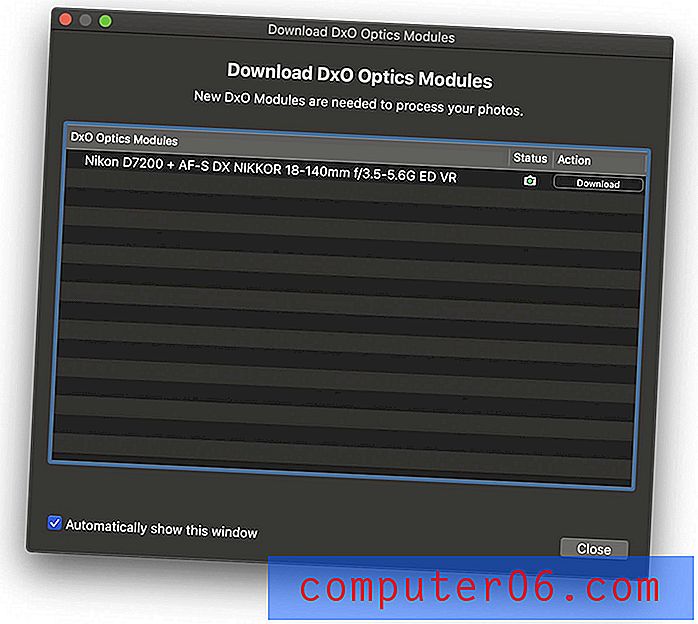
I tillegg til å korrigere geometriproblemer som forvrengning av fat og keystone automatisk, justerer linseprofilene også automatisk skarpheten. Du kan finjustere dette som du vil, men den automatiske justeringen ser ut til å gjøre en ganske god jobb på egen hånd.
Når linsekorreksjonene er brukt, er du klar til å fortsette med bildet ditt, og redigeringsgrensesnittet blir umiddelbart kjent for alle som har jobbet med en RAW-redigerer tidligere. Du finner alle verktøyene du trenger for grunnleggende justeringer som hvitbalanse, justering av lys / skygger og justering av farger, men DxO inkluderer et par tilpassede justeringer som er verdt å utforske.

Smart belysning balanserer raskt bilder med høy nøkkel, og får frem detaljer som går tapt i skyggene fra tungt motbelyste motiver. Den enhetlige modusen gjør en god jobb med å øke lokal lysstyrke og kontrast, mens spotvektet modus er beregnet på portretter og inkluderer en ansiktsgjenkjenningsalgoritme. Hvis du ikke skyter portretter, kan du angi et tilpasset punkt for vektvekt. Det meste om ikke alt dette kan oppnås manuelt, men det er praktisk å ha en rask metode for å håndtere det.
Clearview gjør hva du kan forvente - disreduksjon - som også gir en økning i lokal kontrast. Det gjør dette ganske bra, spesielt sammenlignet med de mer begrensede tåydempingsfunksjonene som er tilgjengelige i andre redaktører som Lightroom. Lightrooms fjerning av dis er bare tilgjengelig som en del av et justeringslag og ser ut til å ha en uheldig tendens til å gjøre ting blått i stedet for å faktisk fjerne dis. Selv om jeg har testet både den gamle versjonen og den nye versjonen av Clearview, er jeg ikke sikker på at jeg klarer å se så mye av en forskjell, men jeg kunne ikke sammenligne dem direkte ved siden av de forrige versjonene ikke lenger tilgjengelig. ClearView Plus er bare tilgjengelig i ELITE-utgaven.
Selv om standard automatisk støyfjerning er ganske bra, er showets virkelige stjerne PRIME-støyfjerningsalgoritmen (også begrenset til ELITE-utgaven). Det gjør en utmerket jobb med å fjerne støy ved ekstremt høye ISO-områder, men som et resultat øker eksporttiden ganske betydelig, avhengig av CPU. Det tok mine 4K iMac 50 sekunder å eksportere et 24 megapikselbilde som en 16-bits TIFF-fil, mens det samme bildet uten PRIME aktivert tok 16 sekunder. På min PC med en biffig prosessor tok det samme bildet 20 sekunder med PRIME og 7 sekunder uten.
Fordi PRIME er så prosessorintensiv, kan du bare se en forhåndsvisning av effekten i det lille miniatyrbildet til høyre i stedet for hele bildet, men generelt er det verdt det for ethvert høyt ISO-skudd. Se sammenligningen nedenfor av det samme manetbildet, skutt mot ISO 25600 på en Nikon D7200. Uten støykorreksjon var den svarte bakgrunnen så flekkete med rød støy at det fikk meg til å ignorere hele serien, men jeg kan komme tilbake og se dem nå når jeg har tilgang til bedre støyfjerning.

Med vanlig støykorreksjon, 100% zoom, ISO 25600

Med PRIME støyreduksjon, 100% zoom, ISO 25600
Et av de store problemene med tidligere DxO RAW-redaksjoner var deres mangel på lokale redigeringsfunksjoner, men PhotoLab har et system kjent som U Points. U Points ble opprinnelig utviklet av Nik Software og innlemmet i Nikons nå nedlagte Capture NX-editor, men systemet lever videre her.
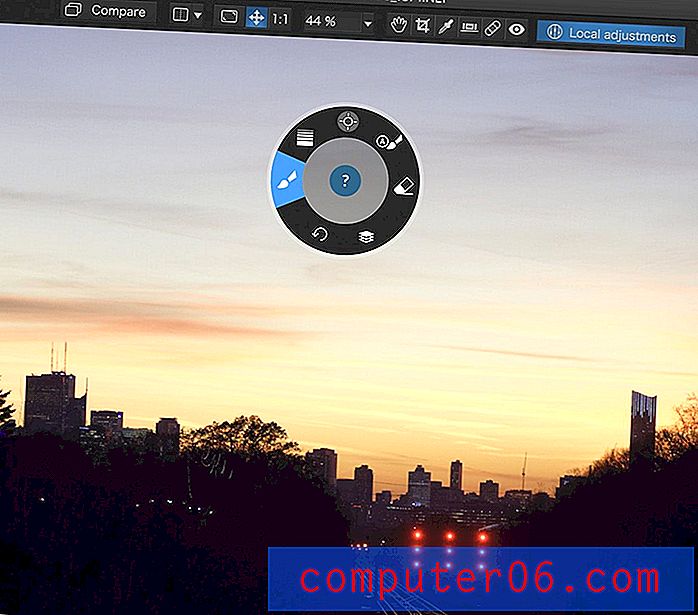
Hvis du velger 'Lokale justeringer' i den øvre verktøylinjen, flyttes du til tilsvarende modus, og høyreklikker du (til og med på en Mac) for å få frem dette hendige kontrollhjulet med forskjellige lokale alternativer. Du kan bruke en enkel børste- eller gradientmaske, eller bruke Auto mask-funksjonen, selv om denne siste fungerer best når det er en tydelig definert bakgrunn.
Hvis du vil bruke U Point-systemet, velger du alternativet 'Kontrollpunkt' øverst på kontrollhjulet. Et bevegelig kontrollpunkt slippes ned på bildet som bringer opp et utvalg av alternativer som du kan justere lokalt, og alle lignende piksler i den justerbare radien får den samme justeringen. Som DxO sier: “Når du klikker på bildet for å opprette et kontrollpunkt, analyserer verktøyet lysstyrken, kontrasten og fargen på pikslene på det punktet og bruker deretter korreksjonen på alle piksler med de samme egenskapene i et område du definerer .”
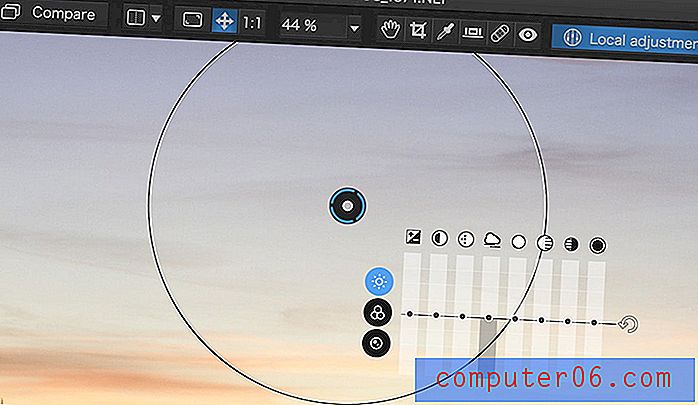
Dette er faktisk en slags storskala automaske, og den er effektiv i noen situasjoner, men det er viktig å velge riktig verktøy for jobben. På bildet over ville en gradientmaske være mye mer effektiv. U-poeng er ganske kule, men jeg er litt for vant til å jobbe med masker, og derfor foretrekker jeg litt mer presisjon fra min lokaliserte redigering.
Med mindre du jobber med ekstremt høye oppløsninger som vil bli skrevet ut i stor skala, vil du sannsynligvis ikke legge merke til inkonsekvensene i de fleste situasjoner. Hvis du jobber med bilder som store, bruker du selvfølgelig noe som Phase One's Capture One i stedet for PhotoLab.
Bruke PhotoLab som et Lightroom-plugin
PhotoLab har definitivt en oppoverbakke kamp for å virkelig fange opp enhver andel av RAW-redigeringsmarkedet. Mange fotografer har omfavnet Lightrooms utmerkede verktøy for bibliotekstyring og vil være uvillige til å endre seg, så muligheten til raskt å bringe DxOs kraftige støyreduksjon og linsekorreksjoner inn i en Lightroom-arbeidsflyt virker veldig nyttig.
Eller i det minste ville det være nyttig hvis de hadde gjort en reell integrasjon i Lightroom. Til å begynne med ser det ut til at du kan bruke PhotoLab som erstatning for Lightrooms 'Develop' -modul, men du bruker egentlig Lightroom for å åpne hver fil i PhotoLab i stedet for å faktisk integrere PhotoLabs evner i Lightroom. Kanskje jeg bare er gammeldags, men det høres egentlig ikke ut som en plugin for meg.
Både PhotoLab og Lightroom redigerer filer ikke ødeleggende, men de har hver sin RAW-prosesseringsmotor - så endringene du gjør i den ene er ikke synlige i den andre, som slags beseirer hele formålet med å bruke Lightrooms katalogmodul. Kanskje du ikke trenger å se miniatyrbilder for å vite hvilke av filene dine som er redigert, men jeg har en tendens til å bestemme ting litt mer visuelt, og ikke å kunne si om jeg allerede har redigert en fil i katalogen min virker som en stort bortkastet tid for meg.
Denne mangelen på full integrasjon kan skyldes måten Lightrooms plugin-funksjonalitet fungerer, men det gjør et lovende samarbeid mindre effektivt enn det kunne ha vært. Du kan lese mer om den foreslåtte arbeidsflyten for PhotoLab / Lightroom her.
DxO PhotoLab-alternativer
Adobe Lightroom (PC / Mac, $ 9, 99 / mnd abonnement med Photoshop)
Til tross for at PhotoLab tilbyr en Lightroom-plugin, er den fortsatt en gyldig konkurrent i seg selv. Det har utmerkede verktøy for bibliotekstyring, samt solid RAW-utvikling og lokaliserte redigeringsalternativer. Tilgjengelig som en bunt med Photoshop, vil du kunne gjøre noen form for redigering du kan forestille deg - men de automatiske alternativene er ikke fullt så gode, og støyreduksjonen kan ikke sammenlignes med PRIME-algoritmen. Les hele anmeldelsen min av Adobe Lightroom her.
Luminar (PC / Mac, $ 69, 99)
Hvis du leter etter en rimeligere RAW-editor som ikke er abonnement, kan det hende at Luminar er raskere. Det tilbyr anstendige RAW-redigeringsverktøy, selv om testingen min fant ut at Mac-versjonen var langt mer stabil enn PC-versjonen, så PC-brukere vil kanskje prøve et annet alternativ. Les hele anmeldelsen min av Luminar her.
Affinitetsfoto (PC / Mac, 49, 99 dollar)
Et enda rimeligere alternativ, Affinity Photo er en kraftig redigerer som ligger litt nærmere Photoshop enn andre RAW-redaktører. Det tilbyr utmerkede lokale redigeringsverktøy, selv om det ikke tilbyr bibliotekstyringsverktøy av noe slag. Les hele anmeldelsen min av Affinity Photo her.
Årsakene bak vurderingene
Effektivitet: 4/5
På overflaten virker det som DxO PhotoLab fortjener en 5/5 for effektivitet, med tanke på at støyreduksjon, linsekorreksjon og automatiske justeringer er utmerket. U-poeng er rimelig effektive som lokale redigeringsverktøy, men du kan ignorere dem til fordel for maskering, og den uheldige PhotoLibrary-modulen føles fortsatt forsømt av DxO. De foreslår at du kan omgå disse få problemene ved å kombinere PhotoLab med Lightroom som katalogsjef, men du må fortsatt lure på hvorfor DxO ikke bare forbedrer organisasjonsverktøyene deres.
Pris: 4/5
PhotoLab er priset litt høyt sammenlignet med det meste av konkurransen, ettersom RAW-bilderedigeringsmarkedet blir mer og mer overfylt med rimelige alternativer. Av en eller annen uforklarlig grunn holder de prisen på oppgraderinger skjult bortsett fra for eksisterende kunder, noe som antyder for meg at de kan være ganske dyre. Selv med den høye prislappen er det imidlertid vanskelig å argumentere for den utmerkede verdien som tilbys av dens unike funksjoner, spesielt siden du eier kopien av programvaren direkte som et engangskjøp i stedet for som et lisensiert abonnement.
Brukervennlighet: 4/5
Jeg fant PhotoLab ganske enkel å bruke, og den vil umiddelbart bli kjent for alle som har brukt en annen RAW-redigerer tidligere. Enkelheten med automatiske justeringer er ganske tiltalende, selv om det er et par små grensesnittproblemer som ser ut til å vise en mangel på tanke i UI-designen. Dette er ikke dealbreakers, men forhindrer at PhotoLab får høyere karakter.
Støtte: 4/5
DxO tilbyr nyttige introduksjonsguider for nye brukere, selv om de sannsynligvis ikke vil være nødvendige. Hvert justerings- og lokalt redigeringsverktøy tilbyr en rask forklaring i programmet på funksjonene, og det er lett tilgang til en brukerveiledning hvis du trenger mer informasjon. Men fordi PhotoLab ikke har den samme markedsandelen som noe av konkurransen, er det ikke mye tredjepartsstøtte eller opplæring tilgjengelig.
Det endelige ordet
Det er litt uheldig, men jeg må si at DxO PhotoLab virker som om den fungerer langt bedre kombinert med Lightroom enn den gjør som et frittstående program. Til tross for det er det fortsatt verdt tiden din fordi du aldri kommer til å finne et bedre system for støyreduksjon eller mer nøyaktige linsekorreksjonsprofiler.
Hvis du er en Lightroom-bruker som ønsker å polere bildene dine enda lenger, er PhotoLab et utmerket tillegg til arbeidsflyten; tilfeldige fotografer som vil ha en enkel, men dyktig RAW-redaktør, vil ikke bli skuffet. Profesjonelle brukere med en etablert arbeidsflyt vil sannsynligvis ikke bli fristet til å skifte ting på grunn av den begrensede organisasjonen og lokale redigeringsverktøy, men å kjøre PhotoLab som en ny Develop-modul for Lightroom-plugin er absolutt verdt å se på.
DxO bygde et program som viser frem PRIME-støyreduksjon og linsekorreksjonsprofiler, men de to elementene skinner fortsatt langt lysere enn resten av PhotoLab-omgivelsene.
0/5 (0 Anmeldelser)


